?PS怎么摳圖
時間:2023-01-05 14:57:22作者:極光下載站人氣:429
在編輯圖片時我們有時候會需要進(jìn)行摳圖操作,比如我們可以將某張圖片中的某個元素?fù)赋鰜矸旁诹硪粡垐D片中,或者將證件照中的人像扣取出來后進(jìn)行更換底色的操作等等。如果我們需要在Adobe
photoshop中進(jìn)行摳圖操作,小伙伴們知道該如何進(jìn)行操作嗎,其實在Adobe
Photoshop中摳圖的方法有很多中,小編這里為小伙伴們介紹一種比較簡單的方法。只需要借助其中的“色彩范圍”功能就可以輕松進(jìn)行摳圖操作了。小伙伴們可以打開自己的Adobe
Photoshop后根據(jù)小編一起往下操作。接下來,小編就來為小伙伴們介紹具體的操作步驟了,這些步驟操作起來都非常地簡單,有需要或者是感興趣的小伙伴們可以打開軟件,和小編一起往下操作!
操作步驟
第一步:雙擊打開Adobe Photoshop后,在主頁按下Ctrl+O鍵,或者在左上方點(diǎn)擊“文件”——“打開”按鈕打開需要進(jìn)行摳圖的圖片;

第二步:點(diǎn)擊“選擇”選項卡,接著在子選項中點(diǎn)擊“色彩范圍”;
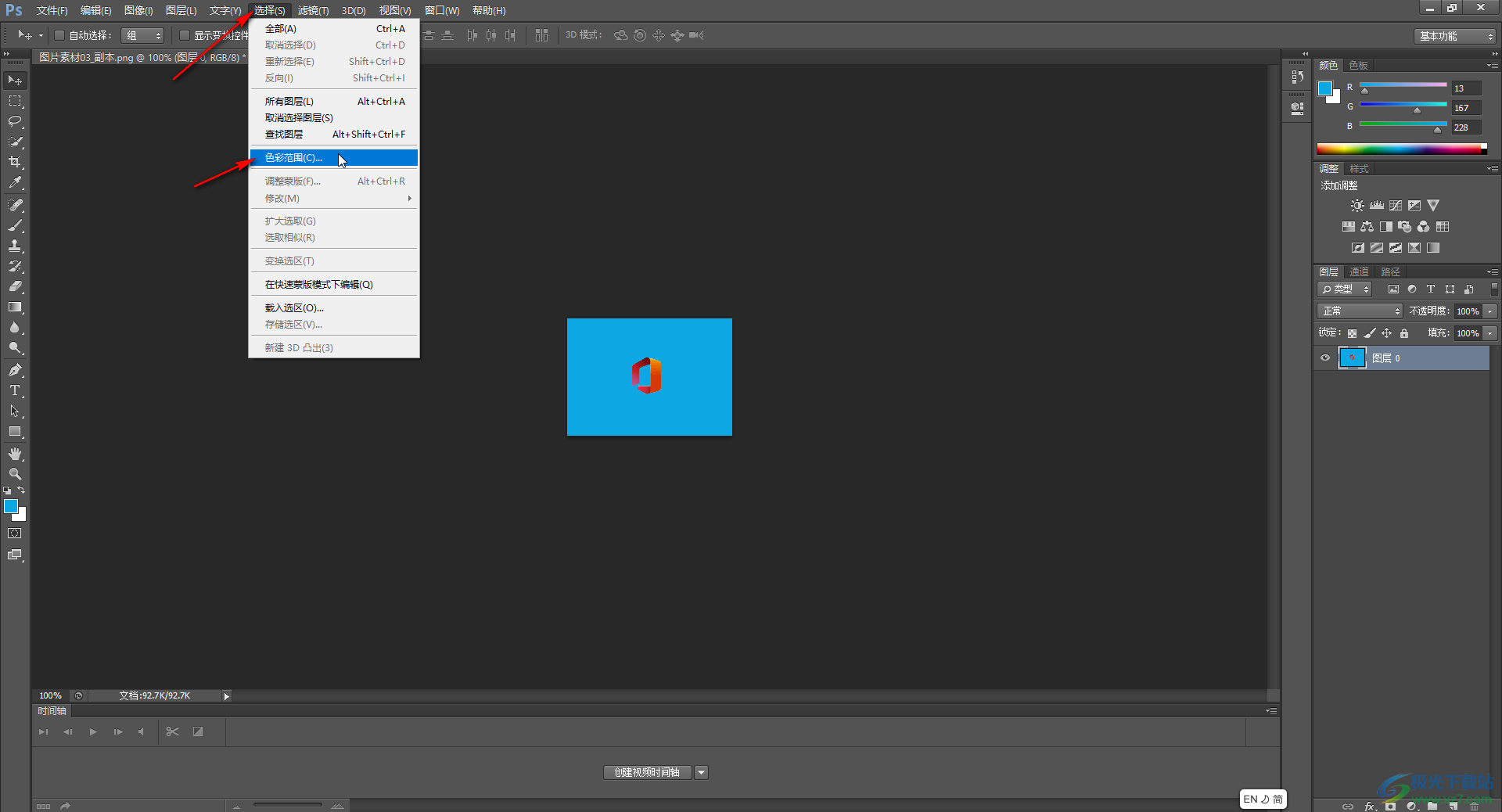
第三步:打開“色彩范圍”窗口后,設(shè)置一定的顏色容差,使主體和背景可以區(qū)分,然后點(diǎn)擊右側(cè)如圖所示的加號圖標(biāo),接著點(diǎn)擊圖片中的背景,然后點(diǎn)擊“確定”;
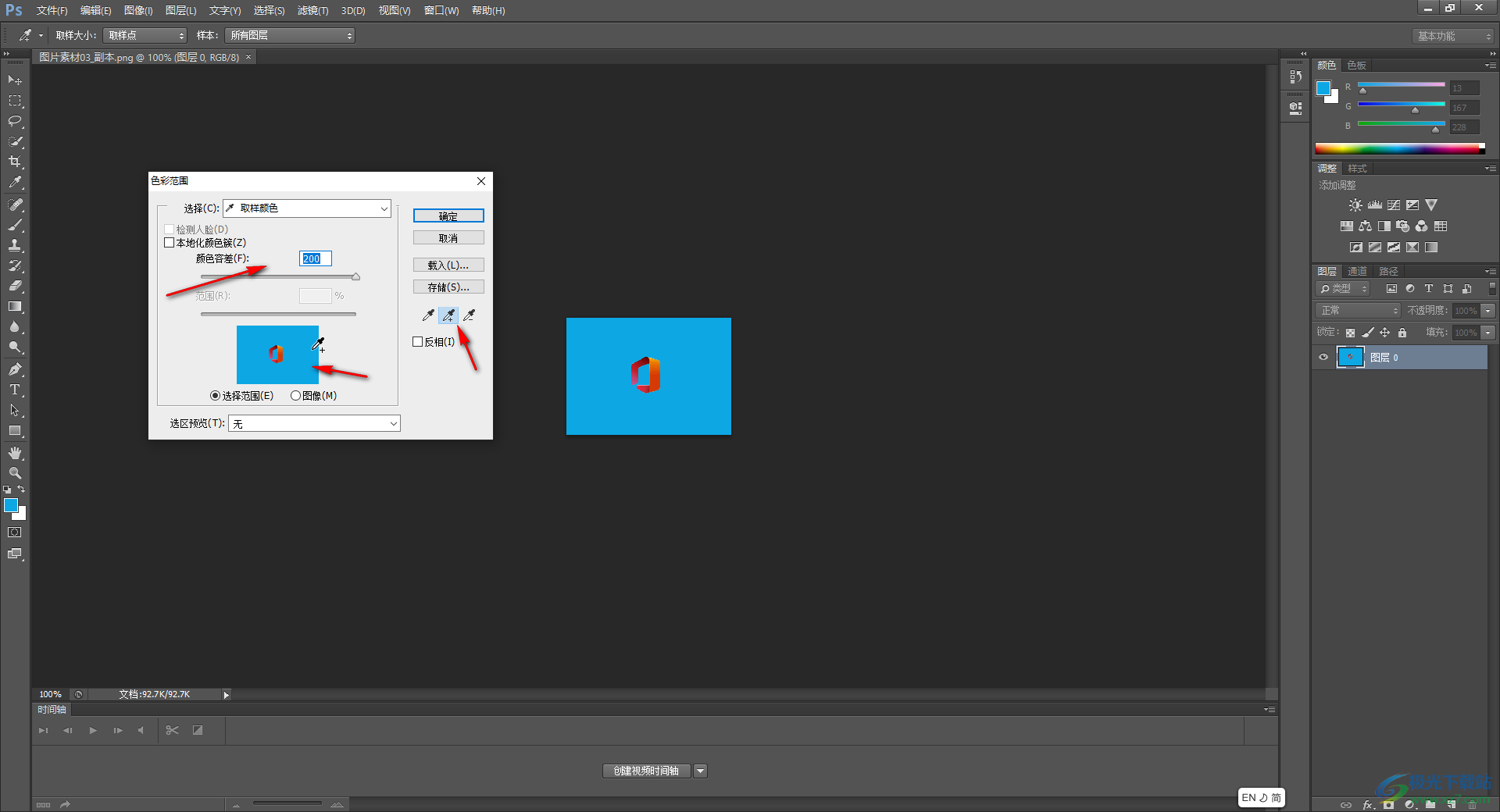
第四步:接著按下鍵盤上的“shift+Ctrl+I”快捷鍵,或者點(diǎn)擊“選擇”選項卡后在子選項中點(diǎn)擊“反向”;
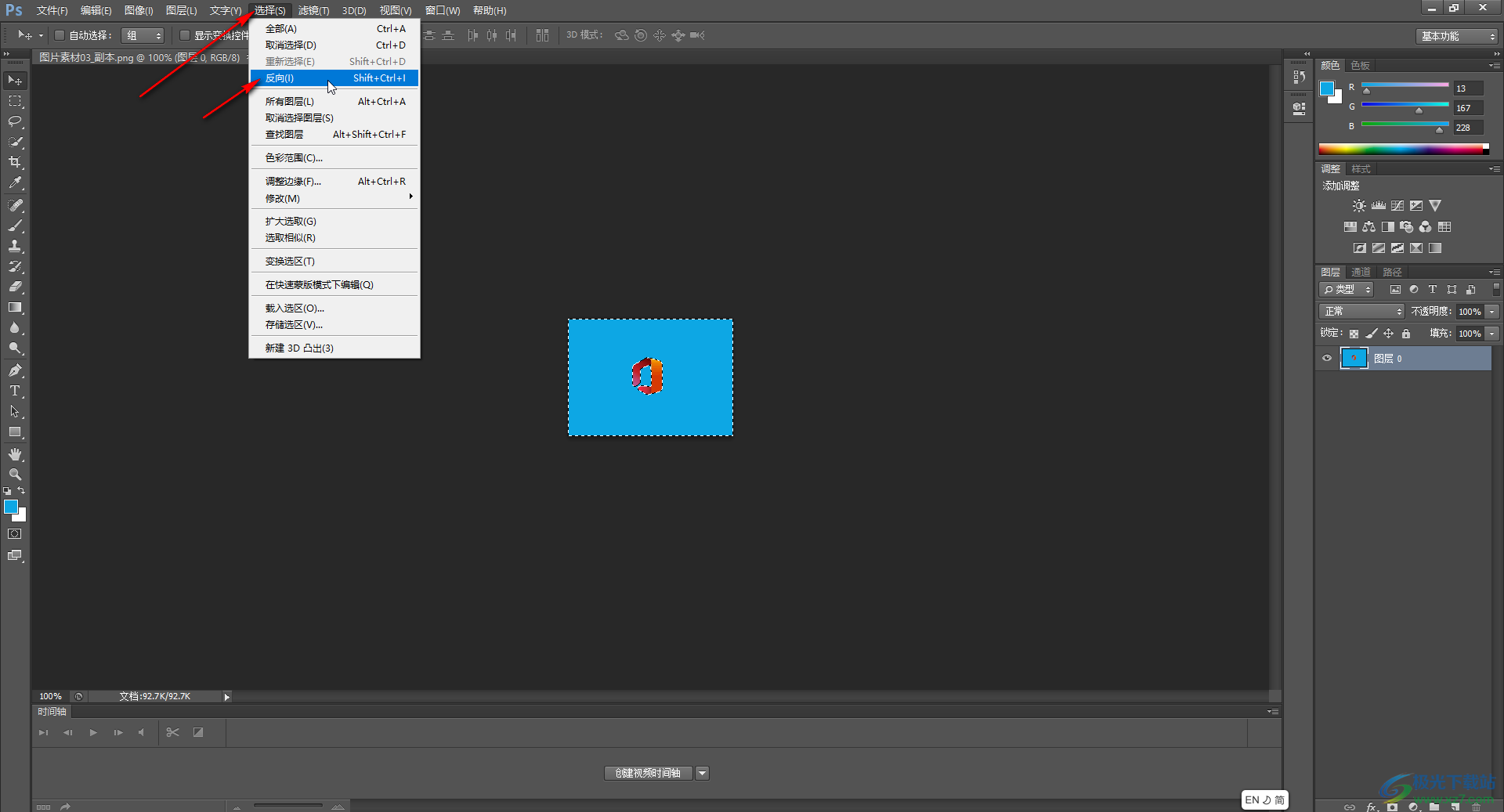
第五步:接著按下鍵盤上的Ctrl+J鍵復(fù)制一個圖層,將原圖層的小眼睛關(guān)閉,就可以看到成功進(jìn)行摳圖了;
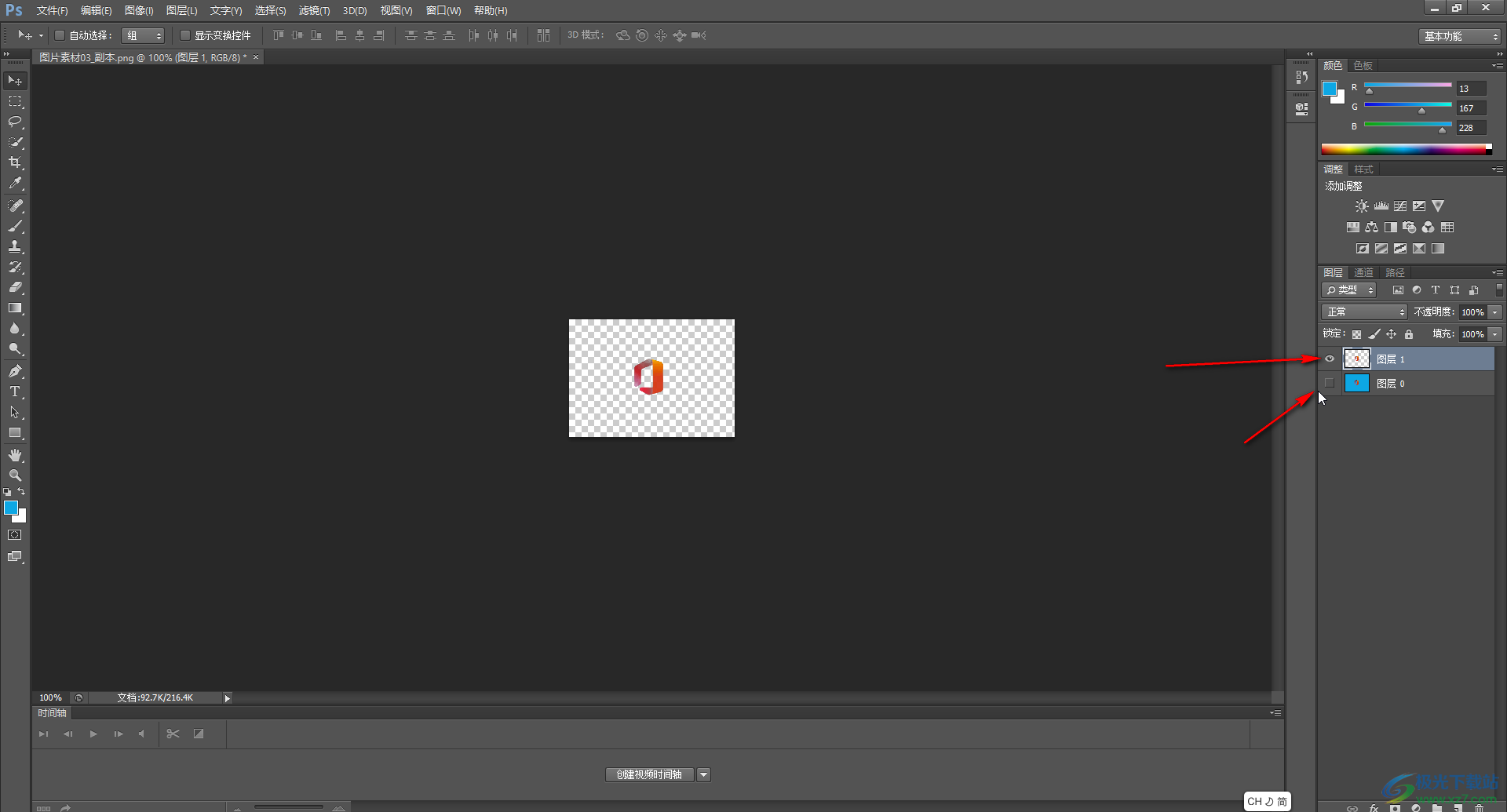
第六步:然后可以點(diǎn)擊“文件”按鈕后在子選項中點(diǎn)擊“存儲”或者“存儲為”按鈕,或者使用Ctrl+S或者Ctrl+shift+S鍵保存圖片就可以了。
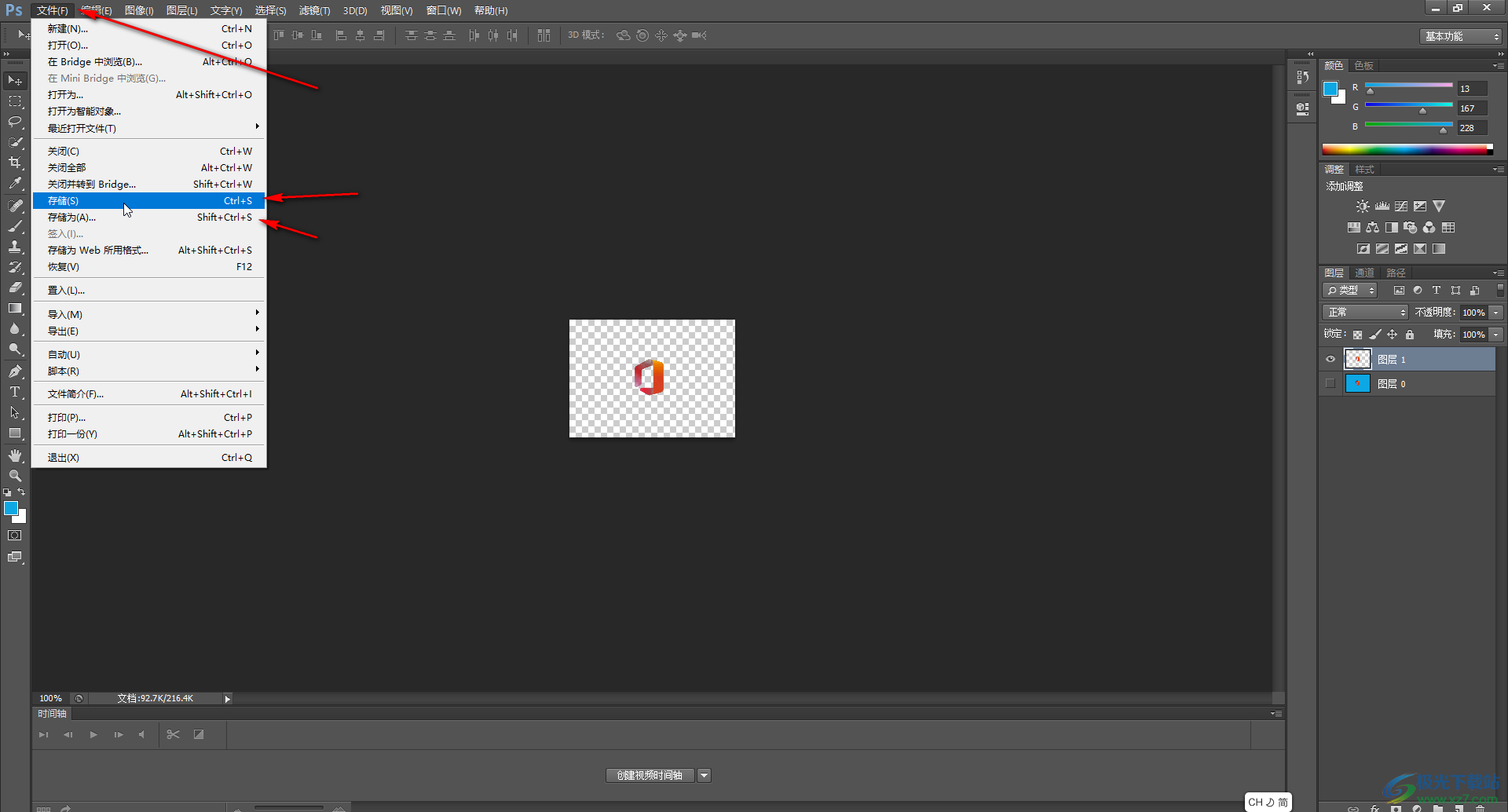
以上就是Adobe Photoshop中進(jìn)行摳圖的方法教程的全部內(nèi)容了。另外,我們也可以在界面左側(cè)使用鋼筆工具手動框選出想要的圖片區(qū)域后進(jìn)行同樣的摳圖操作,后續(xù)我們還可以為圖片添加其他的背景顏色,比如我們可以進(jìn)行摳圖后設(shè)置證件照的其他底色等等。在保存圖片時我們還可以根據(jù)需要選擇想要的圖片格式,比如PSD,PNG,JPG等比較常用的圖片格式。

大小:209.50 MB版本:32/64位 完整版環(huán)境:WinXP, Win7, Win10
- 進(jìn)入下載
相關(guān)推薦
相關(guān)下載
熱門閱覽
- 1百度網(wǎng)盤分享密碼暴力破解方法,怎么破解百度網(wǎng)盤加密鏈接
- 2keyshot6破解安裝步驟-keyshot6破解安裝教程
- 3apktool手機(jī)版使用教程-apktool使用方法
- 4mac版steam怎么設(shè)置中文 steam mac版設(shè)置中文教程
- 5抖音推薦怎么設(shè)置頁面?抖音推薦界面重新設(shè)置教程
- 6電腦怎么開啟VT 如何開啟VT的詳細(xì)教程!
- 7掌上英雄聯(lián)盟怎么注銷賬號?掌上英雄聯(lián)盟怎么退出登錄
- 8rar文件怎么打開?如何打開rar格式文件
- 9掌上wegame怎么查別人戰(zhàn)績?掌上wegame怎么看別人英雄聯(lián)盟戰(zhàn)績
- 10qq郵箱格式怎么寫?qq郵箱格式是什么樣的以及注冊英文郵箱的方法
- 11怎么安裝會聲會影x7?會聲會影x7安裝教程
- 12Word文檔中輕松實現(xiàn)兩行對齊?word文檔兩行文字怎么對齊?
網(wǎng)友評論